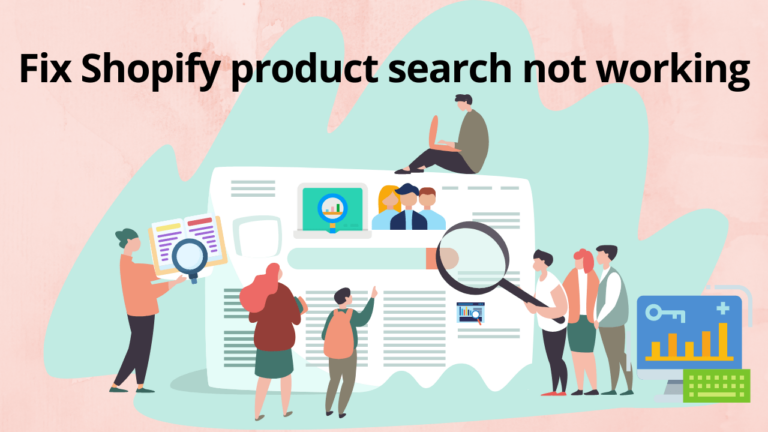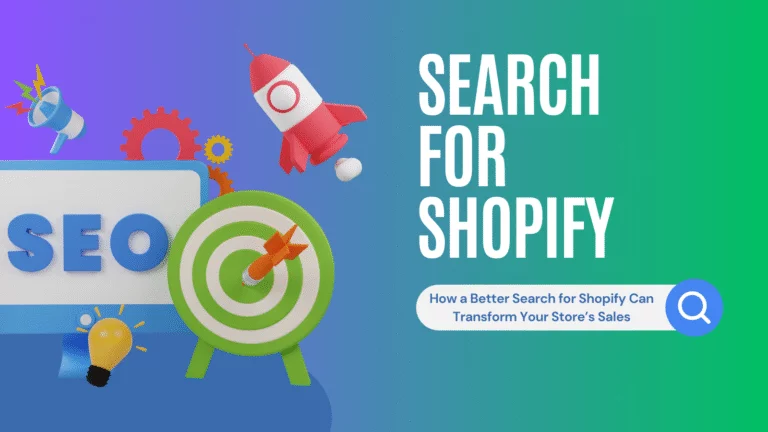Shopifyの製品検索が機能しない場合、最も簡単な解決策があります。Shopifyはオンラインストアの開設プロセスを簡素化する素晴らしいeCommerceプラットフォームであることは皆さんご存知の通りです。すべての製品を並べ、在庫を設定し、販売を開始するのに30分もかかりません。しかし、残念ながら、デフォルトのShopify検索バーは期待に応えられません。Shopify製品検索が機能しない状況は多くあります。デフォルトの検索バーは、2文字以上の入力にしか対応しておらず、誤字があっても結果が表示されません。
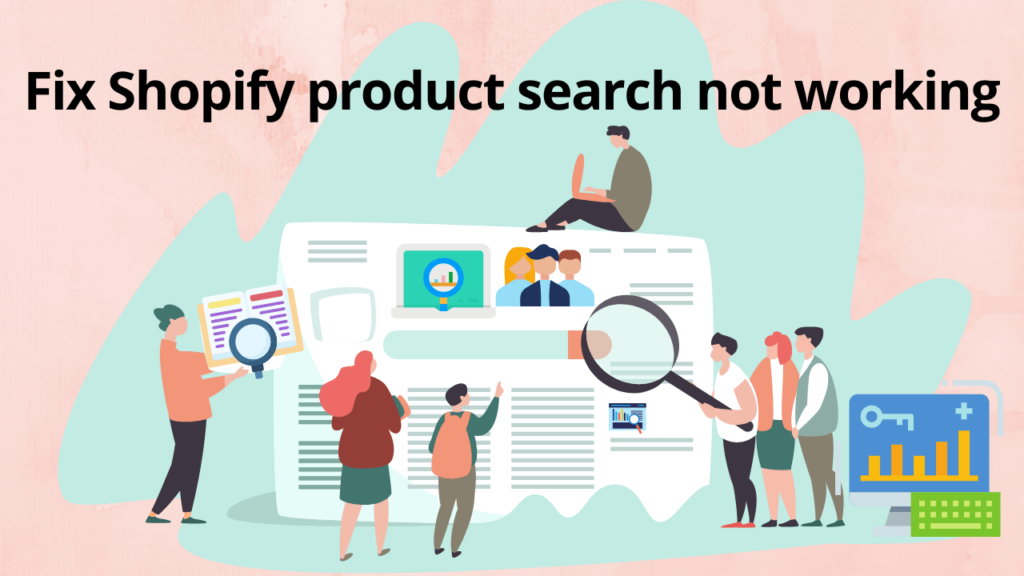
Shopifyの製品検索が機能しない場合、どうすれば修正できるでしょうか?デフォルトの検索バーをカスタム検索バーに置き換える簡単な方法があります。これにより、オンラインストアの検索機能が大幅に向上します。
多くのShopifyユーザーにとって、Shopifyは最適なeCommerceソリューションです。Shopifyで作業するためにはデザインスキルは必要なく、ユーザーとしては色、テーマ、コンテンツを完全にコントロールできます。Shopifyの検索フォームで作業したい場合は、このブログで必要な情報がすべて手に入ります。
Shopify製品検索が機能しない場合の手順
Shopify製品検索が機能しない問題を修正する最も簡単な方法は、検索バーを設定する拡張機能をインストールすることです。
ExpertrecのShopify検索バーアプリを使用する
- Expertrecスマート検索バーをShopifyアプリストアからインストールします。
- アプリをインストールすると、コントロールパネルに移動し、検索エンジンを有効にするために、検索拡張機能をオンにします(デフォルトでオンになっています)。
- アプリをインストールすると、検索結果ページにファセットとフィルターが追加された検索バーが表示されます。これにより、既存の検索ボックスに検索ドロップダウンも追加されます。
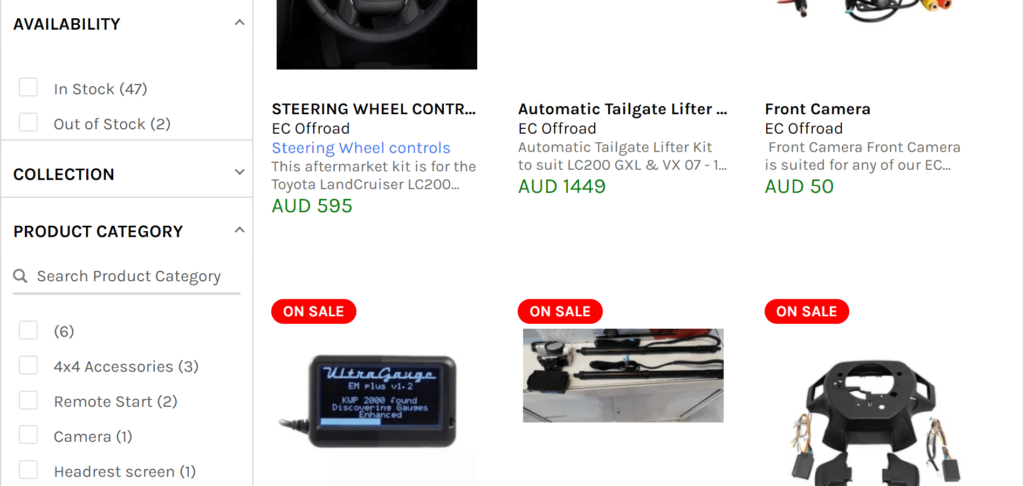
これは製品検索を修正する最も簡単な手順です。
FAQ
Shopifyデフォルト検索の制限
オンライン販売者として、検索バーは重要な役割を果たします。ナビゲーションと検索は異なるものであり、検索バーを最適化して信頼性と即時性のある結果を得る必要があります。しかし、残念ながら、デフォルトのShopify検索バーにはいくつかの重要な欠点があります。それらは以下の通りです:
- Shopifyデフォルト検索バーは、以下のドメインに従う製品属性のみを検索できます:製品タイトル、説明、タグ、SKU、バーコード、タイプ、ベンダー。また、ページコンテンツ、タイトル、ブログ投稿のタイトルとタグ、著者名も検索できます。しかし、指定された説明やコレクション名に基づいて検索を行うことはできません。誤字に対応するためには、タグを追加する必要があり、それが混乱を招くことがあります。そのため、複数の検索機能を持つカスタム検索バーが最良の選択肢です。
ExpertrecはどのようにShopify製品検索を修正するのか?
Expertrecスマート検索バーをインストールすると、デフォルトの検索バーがExpertrecカスタム検索バーに置き換えられます。また、デフォルトの検索バーを使い続けることも可能です。Expertrecスマート検索バーの機能を検索バーに統合することで、以下の高度な機能を利用できます:
- 無制限のAJAX検索
- 音声検索
- ファセットとフィルター
- オートコンプリート
- オートサジェスト
- 高速検索
- 高度なカスタマイズ
- PDF検索
- マルチデバイス対応
- 迅速で簡単な設定
- 30以上の言語検索
- サイト内検索分析
デフォルトのShopify検索バーは、オンラインストアオーナーにとって非常に重要な検索分析機能を提供しません。サイト内の検索について把握することが重要です。Googleアナリティクスを使用してサイト検索分析を取得することもできますが、Expertrecは詳細な検索分析を提供します。重要な検索に焦点を合わせることができます。
Shopify検索を改善する方法
ゼロ結果の可能性を排除する
Shopifyの購入者は、検索結果がゼロであることを好みません。これは、特定の製品がオンラインストアに存在しないと考えさせることがあります。検索結果ページに表示されない理由は数え切れないほどあります。重要なのは、良いカスタム検索バーを入手して既存のデフォルト検索バーを置き換えることです。たとえば、Expertrecスマート検索バーは誤字やタイプミスに対応できます。そのため、このような場合でも安心です。製品がまったく表示されないのではなく、戦略的にいくつかの製品を表示できます。ユーザーは検索クエリを再表現して望む結果を得ることができます。
オートコンプリート機能が必須
オートコンプリートは確かに時間を節約します。これにより、ウェブサイト訪問者が検索している製品のアイデアがわかります。Googleがオートコンプリートを導入して以来、非常に人気があります。オンサイトの検索バーにオートコンプリートとオートサジェストの両方があると良いでしょう。デフォルトの検索バーにはいくつかの機能が含まれています。
位置とデザインが重要
オンサイトの検索バーを作成することで、メニューをナビゲートする代わりに、ユーザーが直接検索クエリを入力できます。そのため、検索バーは明確に表示される必要があります。目立つ位置に配置してください。Shopify検索バーをヘッダーに配置することが一般的な戦略です。また、検索バーのサイズは、推定される検索クエリを一度に収容できるものであるべきです。
たとえば、Amazonは大きな検索バーを持っています。なぜなら、ユーザーがモバイルモデル、価格カテゴリー、ストレージなどを検索するためです。同じようにする必要はありません。検索アイコンも良いですが、ウェブサイトのUIに対応している必要があります。
製品コードとラベルが過小評価されている
製品コードは確かに優れた機能です。すべての買い物客が製品コードを検索するわけではありませんが、カタログを公開する際には非常に効果的です。したがって、これらの製品コードは検索プロセスを簡素化し、買い物客は短時間で正確な製品を見つけることができます。
検索結果の品質を向上させるためには、少し追加の作業が必要です。プロパティラベルを付けて製品にタグを付けることができます。このように、ユーザーが特定の検索用語を検索したときに、標準の検索結果が表示されます。重要なカテゴリとして、色、サイズ、ブランド、価格、スタイルがあります。製品ページを準備する際に、これらのカテゴリは明確で標準的な検索結果を提供します。
正確性が鍵
最後に、検索バーはどんな検索クエリでも正確な結果を提供するべきです。Shopifyストアのオーナーとして、全体的な顧客体験に対して責任があります。検索結果は非常に重要です。ユーザーが製品に簡単にアクセスできる場合、それは非常に重要です。そして、Expertrecスマート検索バーを使えば、検索バーが際立ちます。
Expertrecスマート検索バーをShopifyアプリストアからインストールしてください。検索を行い、検索分析を取得できます。これはShopifyストアのオーナーにとって素晴らしいことです。トレンドを視覚化し、特定の製品の需要の高まりを予測し、在庫を補充してウェブサイト訪問者の要求を満たすことができます。最良の点は、Expertrecスマート検索バーをインストールすると、14日間の無料トライアルが得られることです。